さて、最近の強烈なバズワード「Wordティラノサウルス」ですが、これ何かというとWordの画面上でティラノサウルスが暴れまわるというMicrosoft公式の新機能です。
インパクトのある書類の作成を目的としてるのですが、まさか印刷物を作るのが目的のWordで動くものを入れるのが特徴になったというのはある意味従来のWordに比べてとんでもないトピックなのです。
そういえば、Word2003くらいまでフォントにアニメーション効果って文字にキラキラなもの入れる効果ありましたね。あれ、あったとき、紙に印刷しても紙の上じゃ動かないよねと教えたものです。
今は図が丸ごとアニメーションする時代になったんだと、どこでこの表現を使おうかと、悩んでいます。
さて、その「暴れまわるティラノサウルスの簡単な入れ方」というタイトルにしましたが、ここで本当にお教えしたいのは、「図のレイアウト」機能です。
ティラノサウルスの入れ方
もう本当に簡単な手順ですが、次の通りです。
文書のティラノサウルスを入れたいところをクリックします。
Alt→N→S3→Oとキーを押すと少し時間がかかるのですが、次の画面が出てきます。
ここで「狂暴」と入れると「狂暴なティラノサウルス」という中2的なタイトルのアニメーション図形が表示されるので、選んで挿入ボタンをクリックします。
入ります。動いてます。
これだけです。
ティラノの向きを変える
ティラノははじめ真正面しか向いていないです。意外と細面で迫力に欠けます。
ちょっと斜めから見えるように変更します。
ティラノを選ぶと中央に回転できるものが出てくるのでそれを上下左右にドラッグすれば向きが変わります。
ティラノに巨大化ウィルス注入
挿入した画像は拡大、縮小ができます。
四つ角のポインタ4つと上下左右の辺の中央に4つと計8つの丸いポインタがあります。
四つ角をドラッグすると縦横比を維持したまま拡大縮小できて、4つの辺をドラッグすると縦だけまたは横だけの大きさが変わります。
ティラノを文字の後ろに隔離する
ティラノを挿入すると文字たちの前にティラノが入り、文字が見えなくなります。
そうじゃなくて、ティラノの前に文字を入れるには、図をクリックしたら図の右上に出てくる四角形の「図のレイアウト」をクリックします。
そして出てくるものの中から「背面」をクリックします。そうすれば図が文字の背面に移動し、文字が見えます。
始めの図のレイアウトは「前面」なんですね。
ティラノから文字を避難させる
文字をティラノに全くかぶせない方法もあります。
それは「四角」です。
ティラノの大きさの四角形の範囲で文字が避けてくれます。
もう一つの方法は、「外周」です。
ティラノの図の大きさにあわせて文字が避けてくれます。
アニメーションだと避けきれないみたいですね。
まとめ
ティラノサウルスの暴れさせ方、わかりましたでしょうか。
本当にお伝えしたいのは図のレイアウトの方法で、前面、背面、四角、外周の違いです。
私のおすすめは、四角です。でも四角だとうまく設定できない時があるので、その時は前面にして、文字をインデントで逃がすということもしています。


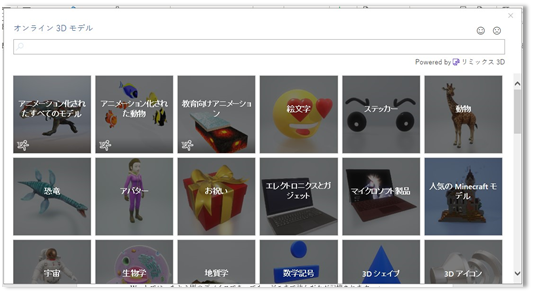
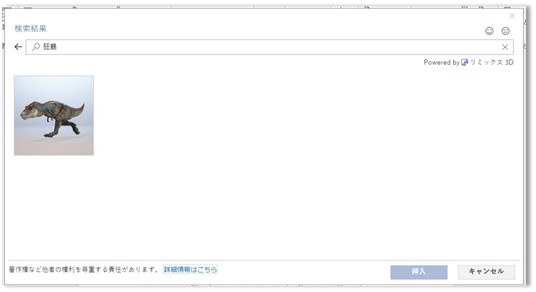
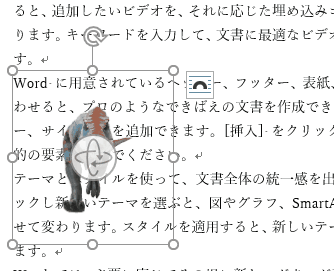
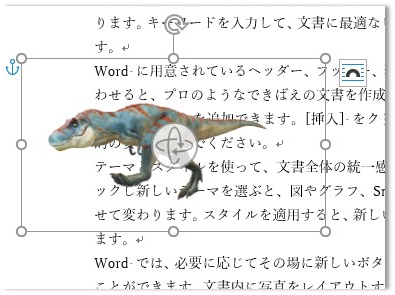
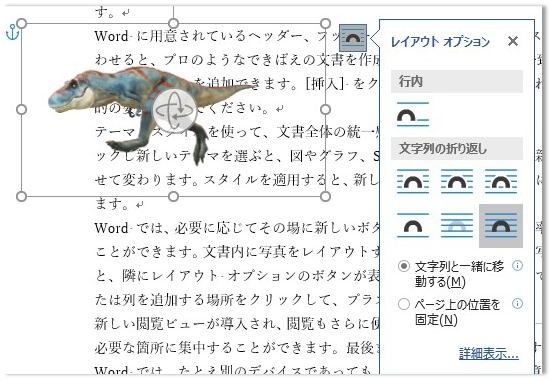
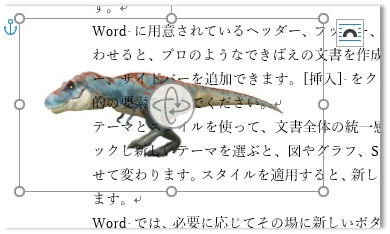
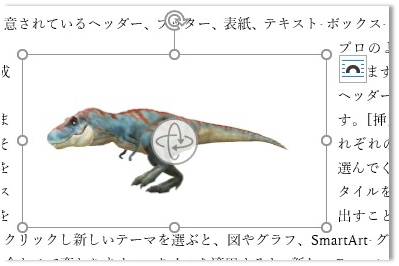
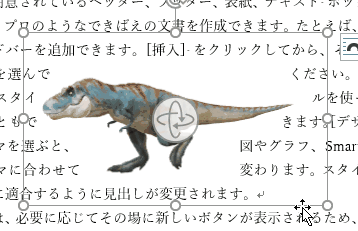


コメント